何年も経っても、Minecraftはサンドボックスゲームの世界で主要な勢力であり続けています。無限の旅、動的に生成された世界、マルチプレイヤーモードのサポートにより、このゲームは創造性の無限の機会を提供します。この象徴的なゲームのプレイを開始するための最初の手順を探りましょう。
目次
- Minecraftアカウントの作成
- あなたの旅を始める方法
- PC(Windows、MacOS、Linux)
- XboxとPlayStation
- モバイルデバイス(iOS、Android)
- Minecraftを出る方法
Minecraftアカウントの作成
Minecraftの世界に飛び込むには、まずMicrosoftアカウントを作成する必要があります。これをゲームにログインするために使用します。公式のMinecraft Webサイトにアクセスし、右上隅の「サインイン」ボタンを見つけます。クリックして[承認]ウィンドウを開き、新しいアカウントの作成を選択します。
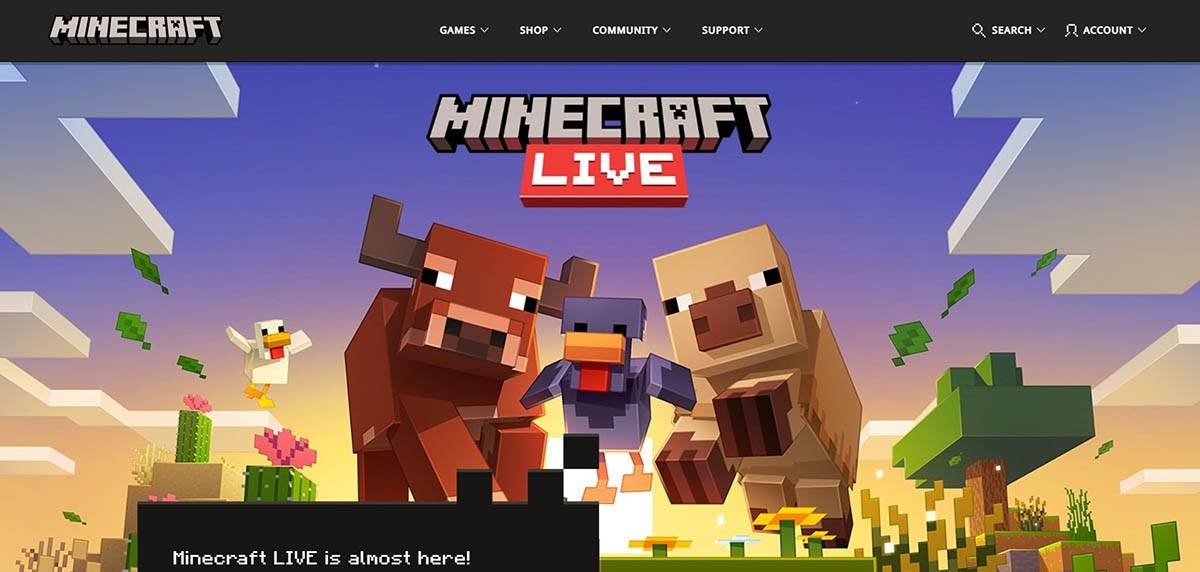 画像:minecraft.net
画像:minecraft.net
メールアドレスを入力し、MineCraftアカウントの堅牢なパスワードを作成します。一意のユーザー名を選択します。すでに撮影されている場合、システムは代替案を提案することで役立ちます。
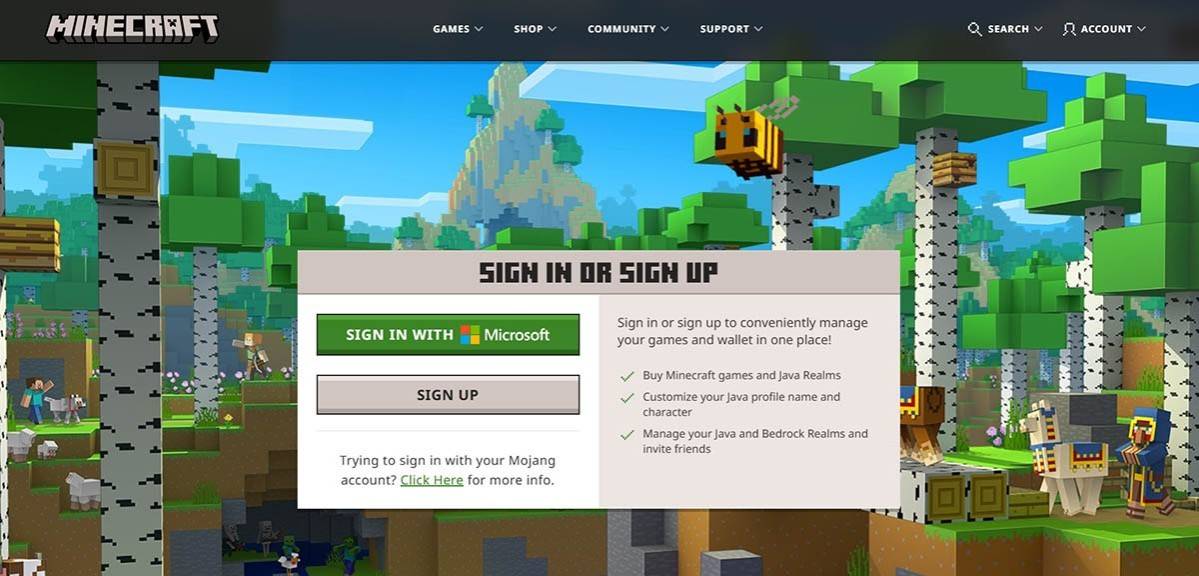 画像:minecraft.net
画像:minecraft.net
次に、受信トレイに送信されたコードを入力してメールを確認します。メールが迅速に表示されない場合は、「スパム」フォルダーを確認してください。確認されたら、プロファイルがセットアップされ、Microsoftアカウントにリンクされます。まだゲームを購入していない場合は、ウェブサイトのストアで希望するバージョンを選択して購入手順に従うことで、今すぐそうすることができます。
あなたの旅を始める方法
PC(Windows、MacOS、Linux)
PCには、Java EditionとBedrock Editionの2つの主要なオプションがあります。 Windows、MacOS、Linuxと互換性のあるJava Editionは、公式Minecraft Webサイトからダウンロードできます。ランチャーをインストールした後、MicrosoftまたはMojangアカウントでログインし、プレイするゲームバージョンを選択します。
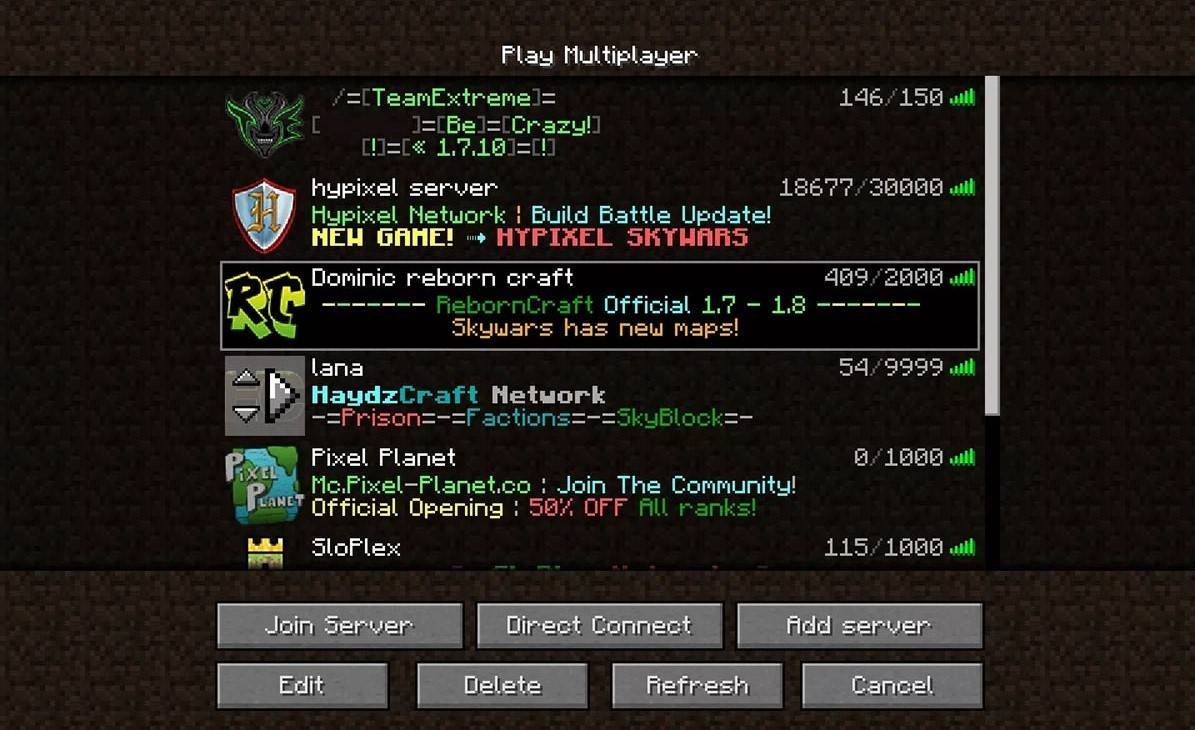 画像:aiophotoz.com
画像:aiophotoz.com
最初の起動時に、承認ウィンドウが表示されます。 Microsoftアカウントの詳細を入力してログインします。ソロを再生するには、「Create New World」ボタンを押してください。ゲームモードを選択できる設定メニューに移動します。これは、従来のエクスペリエンスの「サバイバル」または無制限のリソースの「クリエイティブ」の「サバイバル」のOPTを選択できます。
マルチプレイヤーの楽しみについては、メインメニューの「再生」セクションに移動し、[サーバー]タブに移動します。ここでは、招待されている場合は、パブリックサーバーに参加するか、IPアドレスを使用してプライベートユーザーに接続できます。同じ世界の友人と遊ぶには、世界を作成またはロードし、設定にアクセスし、マルチプレイヤーを有効にします。
XboxとPlayStation
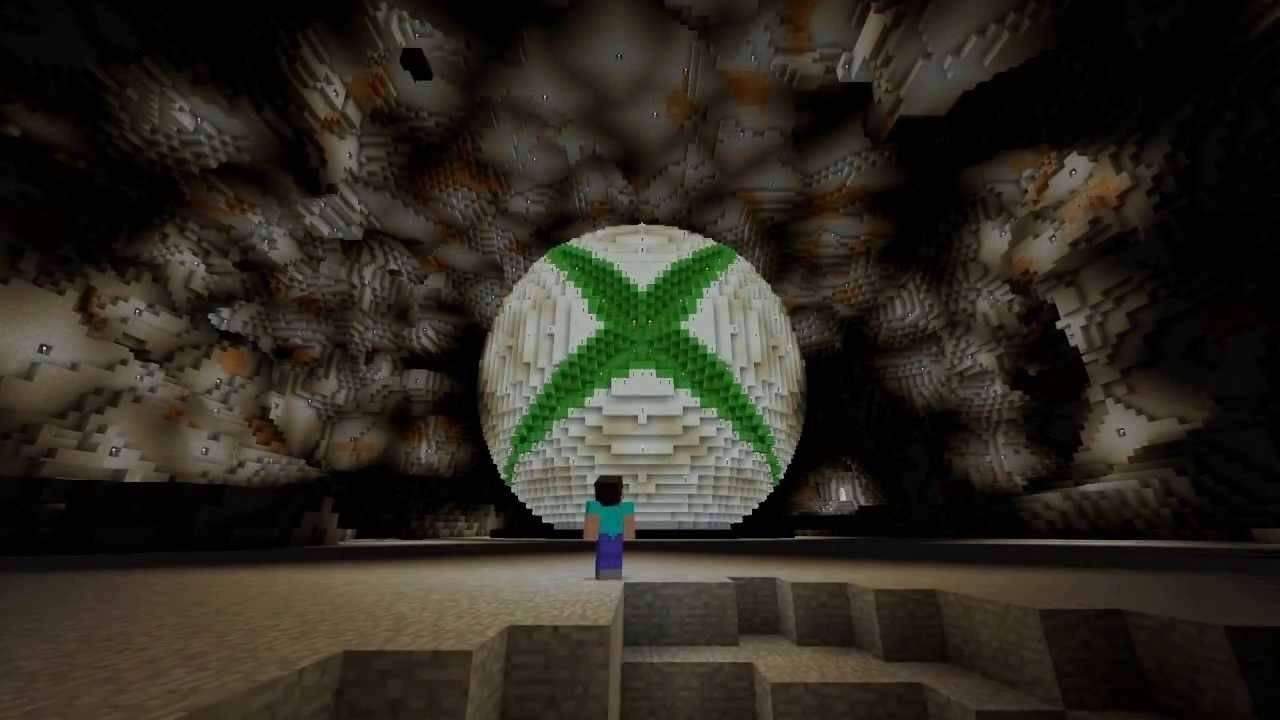 画像:YouTube.com
画像:YouTube.com
Xboxコンソール(Xbox 360、Xbox One、Xbox Series X/Sを含む)の場合、MicrosoftストアからMinecraftをダウンロードします。コンソールのホーム画面からゲームを起動し、Microsoftアカウントでログインして、成果と購入を同期します。
PlayStation 3、4、および5では、PlayStationストアからMinecraftを購入してダウンロードできます。コンソールのホーム画面から起動し、これらのバージョンで利用可能な機能であるクロスプラットフォームプレイのMicrosoftアカウントでログインします。
モバイルデバイス(iOS、Android)
モバイルゲームの場合は、iOS用のApp StoreからMinecraftまたはAndroid用のGoogle Playを購入してください。インストール後、Microsoftアカウントでログインします。モバイルバージョンは、他のデバイスでのクロスプラットフォームプレイをサポートしています。
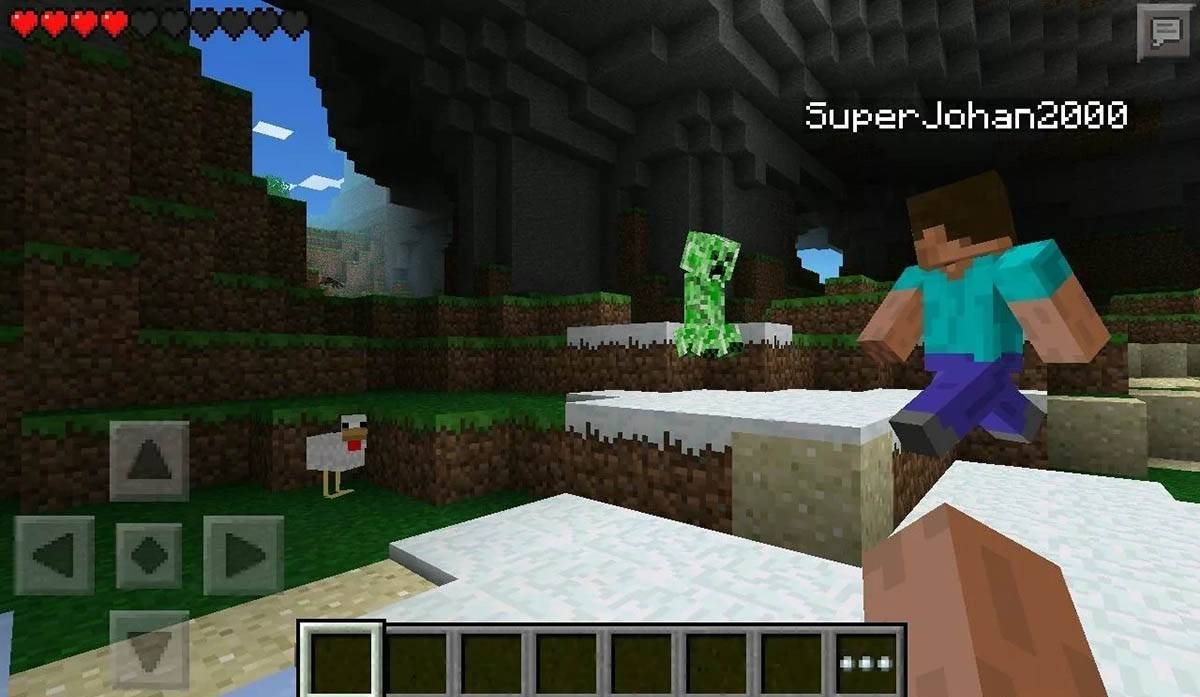 画像:Storage.GoogLeapis.com
画像:Storage.GoogLeapis.com
Bedrock Editionは、言及されたすべてのデバイスでクロスプラットフォームのプレイを促進し、選択したプラットフォームに関係なくプレイヤーが力を合わせることができることに注意してください。ただし、Java Editionはクロスプラットフォームのプレイをサポートせず、PC専用です。
したがって、Minecraftの開始はプラットフォームによって異なりますが、Bedrock Editionのクロスプラットフォームプレイ機能により、さまざまなデバイスで協力的なゲームプレイが可能になります。
Minecraftを出る方法
ゲームを終了するのは簡単です。 PCで、ESCキーを押してゲームメニューにアクセスし、「保存と終了」ボタンが見つかります。クリックした後、メインメニューに戻り、プログラムを閉じることで完全に終了できます。
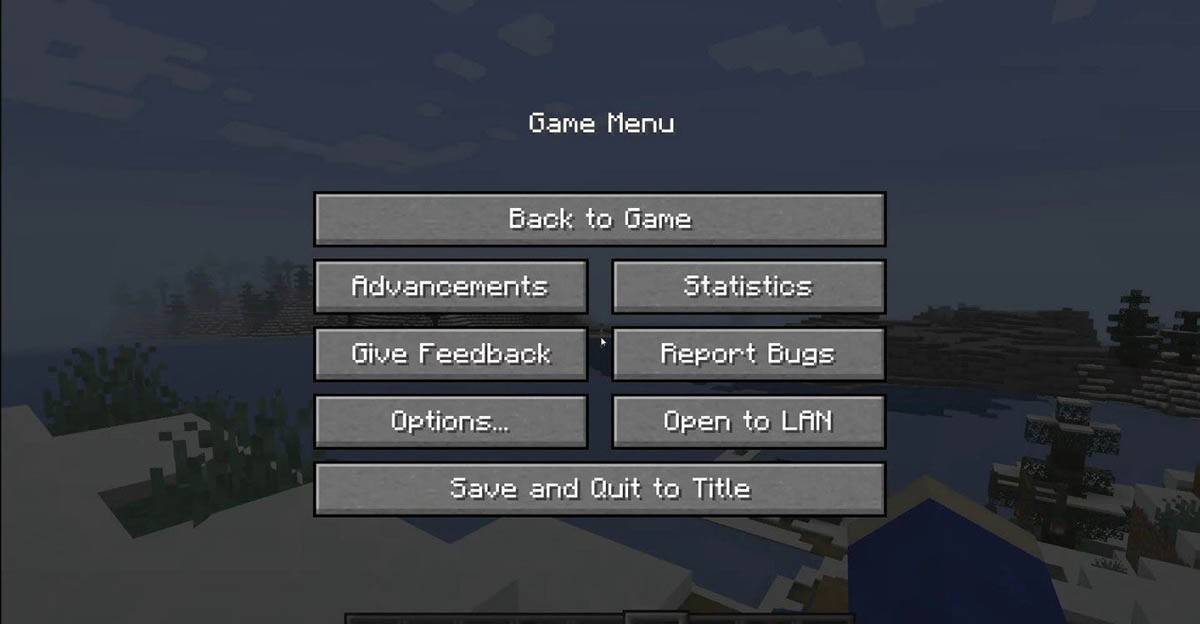 画像:tlauncher.org
画像:tlauncher.org
コンソールでは、GamePadの対応するボタンを介してアクセスする一時停止メニューを使用します。セッションを終了するには、「保存と終了」を選択します。 Minecraftを完全に閉鎖するには、「ホーム」ボタンでコンソールメニューに移動し、ゲームを強調表示し、終了を選択します。
モバイルデバイスでは、「保存と終了」オプションがゲームメニューにあります。ゲームを完全に閉じるには、デバイスのシステムメニューを介して終了します。 Androidでは、下からスワイプして実行中のアプリにアクセスし、Minecraftを閉じます。 iOSでは、「ホーム」ボタンをダブルプレスするか、スワイプしてアプリを閉じます。
基本を装備しているので、ソロであろうと友人であろうと、この広大なブロック状の世界で探索し、作成するデバイスでMinecraftでの冒険を楽しむ時が来ました。








